Za pomocą klienta SSH możesz uruchomić narzędzie Command Line Interface (CLI), które pozwala za pomocą wiersza poleceń skonfigurować serwer obsługiwany przez Parallels Plesk Panel. W przypadku serwerów utrzymywanych w środowisku Linux/Unix, narzędzia CLI znajdują się w katalogu „/usr/local/psa/bin„.
Jak skorzystać z możliwości konfiguracji przez wiersz poleceń?
- Zaloguj się do serwera obsługiwanego przez Parallels Plesk Panel za pośrednictwem protokołu SSH. Pamiętaj, że wymagane jest zalogowanie się do użytkownika, który posiada uprawnienia „root” lub „psaadm”. W przeciwnym wypadku konfiguracja Parallels Plesk Panel przez wiersz poleceń nie będzie możliwa.
WAŻNE! Najczęściej używanym w środowisku Windows klientem SSH jest PuTTY. Jest to bezpłatny program, który emuluje terminal tekstowy, łączący się z serwerem za pomocą jednego z protokołów komunikacyjnych (np. SSH, TELNET, rlogin).
- Istnieją dwie metody konfiguracji Parallels Plesk Panel przez wiersz polecenia. Użyj jednej z nich:
- Aby uruchomić narzędzie z dowolnego katalogu, należy użyć następującej składni polecenia:
/usr/local/psa/bin/<utility name> [parameters] [options]
- Aby uruchomić narzędzie gdy znajdujesz się już w katalogu „/usr/local/psa/bin/”, należy użyć następującej składni polecenia:
./<utility name> [parameters] [options]
- Aby uruchomić narzędzie z dowolnego katalogu, należy użyć następującej składni polecenia:
- Po poprawnym wykonaniu polecenia, na ekranie zostanie wyświetlone potwierdzenie jego wykonania, np. „SUCCESS: Server preferences are successfully updated”. W przypadku pojawienia się błędu, na ekranie zostanie wyświetlony opis napotkanego błędu (stderr).
PuTTY
Kliknij tutaj, aby sprawdzić gdzie możesz znaleźć wykaz wszystkich komend, z których możesz skorzystać podczas konfiguracji Parallels Plesk Panel za pomocą SSH.
Przykłady konfiguracji Parallels Plesk Panel za pomocą wiersza poleceń
 Rys. Przykład włączenia stref DNS dla subdomen, gdy znajdujesz się w odpowiednim katalogu.
Rys. Przykład włączenia stref DNS dla subdomen, gdy znajdujesz się w odpowiednim katalogu.
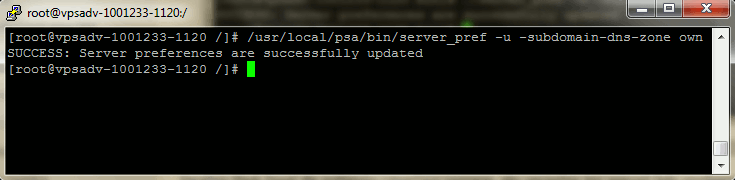 Rys. Przykład włączenia stref DNS dla subdomen, gdy nie znajdujesz się w odpowiednim katalogu.
Rys. Przykład włączenia stref DNS dla subdomen, gdy nie znajdujesz się w odpowiednim katalogu.
Bezpieczna metoda wpisywania hasła polega na przekazywaniu go za pomocą zmiennych środowiskowych. Możesz skorzystać ze zmiennej „PSA_PASSWORD” lub „PSA_CRYPTED_PASSWORD” (przesyła hasło w postaci zaszyfrowanej).
